動画をスピードアップする必要がある理由は様々です。タイムラプス効果のある動画を作成したい場合も考えられます。これは、動画の一部をカットすることなく長い動画を短くするプロセスです。また、花が咲いたり、雲が動いたり、交通の流れなど、時間の経過とともに徐々に変化する様子を見せることもできます。動画をスピードアップするのは、動画から見ることができる重要な瞬間を強調するためでもあります。そのため、動画をスピードアップする方法を知りたい場合は、 ビデオを2倍速にする、この投稿から必要なすべてのデータを確認してください。
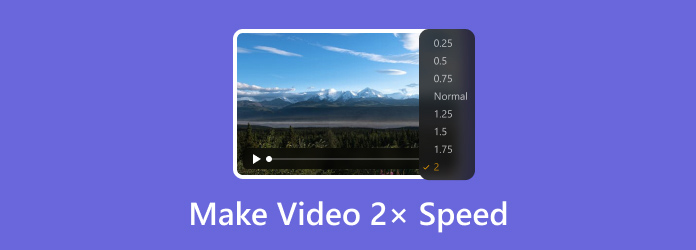
- パート 1. コンピューターでビデオを 2 倍速にする方法
- パート2. オンラインでビデオを2倍高速化する
- パート3. モバイルでビデオを2倍速にする方法
- パート4. ビデオを2倍速にする方法に関するよくある質問
パート1。 コンピューターでビデオを 2 倍速にする方法
方法 1. Video Converter Ultimate を使用してビデオ速度を 2 倍にする
ビデオを2倍速にするには、 ビデオコンバーター究極、Blu-ray Master が選んだものです。オフライン プログラムには、ビデオのビデオ速度を変更するのに役立つビデオ速度コントローラー機能があります。これにより、ビデオを平均ビデオ速度の 2 倍速くすることができます。それに加えて、メイン インターフェイスが完璧でユーザー フレンドリーであるため、プログラムではこの機能をより簡単に操作できます。そのため、スキル レベルに関係なく、プログラムの操作は難しくありません。
さらに、Video Converter Ultimate は、ビデオのスピードアップに関してより多くのオプションを提供できます。ビデオのスピードを、標準のビデオスピードより 0.125 倍、0.25 倍、0.5 倍から最大 8 倍遅くしたり速くしたりすることができます。さらに、出力設定に移動して、いくつかのパラメータを変更することもできます。ビデオの品質、解像度、フレーム レート、ズーム モードなどを変更できます。これらすべてから、このプログラムは Windows と Mac の両方のコンピューターで使用できる最も信頼性の高いプログラムの 1 つであることがわかります。ビデオを 2 倍のスピードにする方法を効果的に学ぶには、以下の方法を確認してください。
ステップ1。WindowsまたはMacコンピュータで、 ビデオコンバーター究極 下の「無料ダウンロード」ボタンをクリックしてください。完了したら、インストール プロセスを開始し、プログラムを起動します。
無料ダウンロード
Windowsの場合
安全なダウンロード
無料ダウンロード
macOS用
安全なダウンロード
ステップ2。メインインターフェイスから、上部のツールボックスオプションを選択します。ビデオ速度コントローラー機能が見つかるまで少しスクロールします。

ステップ3。その後、別のインターフェースが画面に表示されます。+ 記号をクリックして、スピードアップしたいビデオを添付します。ビデオがインターフェースにアップロードされるまで数秒待ちます。
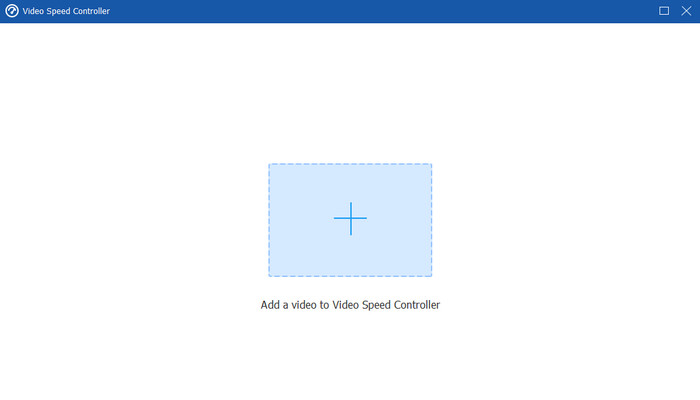
ステップ4。これで、ビデオの速度を変更できるようになりました。インターフェイスの下部から、2 倍のオプションを選択します。すると、ビデオが速くなることがわかります。[エクスポート] ボタンをクリックすると、最終的なビデオを保存できます。

方法 2: iMovie を使用してビデオの速度を 2 倍にする
Macユーザーの場合は、 動画 通常のビデオ速度の2倍の速度でビデオを再生できます。これは、ソフトウェアにビデオ速度機能があり、ビデオを最大20倍まで高速化できるためです。これにより、このツールでビデオ速度を変更することが効果的です。さらに、必要に応じてビデオを編集することもできます。iMovieソフトウェアには、クロッパー、トリマー、ビデオカラーチェンジャーなどが用意されています。ただし、特に初心者の場合、このプログラムは操作が簡単ではありません。スピードアップ機能は、テキストではなくシンボルのみが表示されるため、操作が困難です。ガイドが必要な場合は、 iMovieを使ってMacでビデオを高速化する、以下の手順を確認してください。
ステップ1。Mac で iMOvie ソフトウェアを起動します。その後、インターフェイスから「メディアのインポート」オプションをクリックして、編集するビデオを挿入します。
ステップ2。その後、ビデオをタイムラインに挿入します。ビデオを配置するには、ドラッグアンドドロップ手順を使用できます。次に、ビデオの上部にあるビデオ速度シンボルをクリックします。
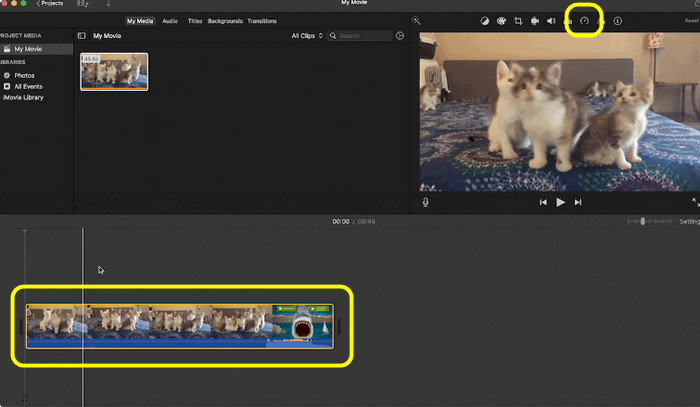
ステップ3。ビデオ速度のシンボルをクリックすると、さまざまなビデオ速度オプションが画面に表示されます。2 倍速オプションをクリックすると、ビデオ速度を変更できます。これにより、平均的なビデオの 2 倍の速さでビデオを視聴できます。
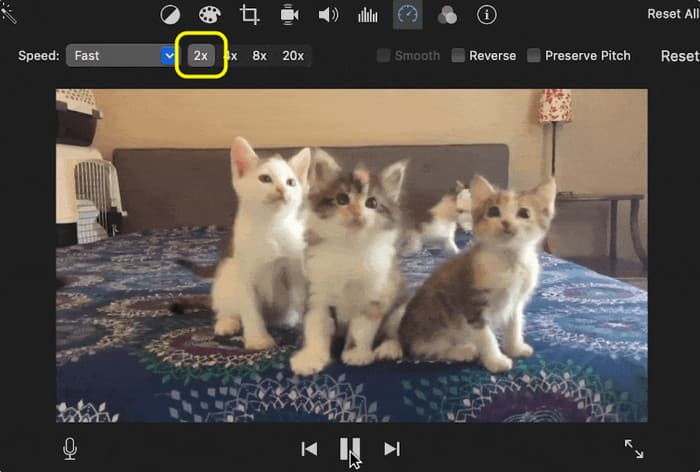
パート2。 オンラインでビデオを2倍高速化
あなたは ビデオを高速化する オンラインの方法を使用していますか?その場合は、Clideo を使用できます。この Web ベースのツールを使用すると、ビデオを平均ビデオ速度の 2 倍速くすることができます。0.25 倍、0.5 倍遅く、最大 2 倍速くするなど、別のビデオ速度オプションを選択することもできます。このツールのインターフェイスはわかりやすくシンプルなので、ビデオ速度を変更するのは簡単です。ただし、Clideo を操作するにはインターネット接続が必要です。さらに、アップロード プロセスは、特に長いビデオを扱う場合は遅すぎます。以下の手順を確認して、ビデオを最大 2 倍速くすることができます。
ステップ1。ブラウザで Clideo にアクセスします。次に、ビデオ速度コントローラー機能を選択できます。
ステップ2。ツールのメイン Web ページで、「ファイルを選択」にチェックマークを付けて、コンピューターからビデオを追加します。
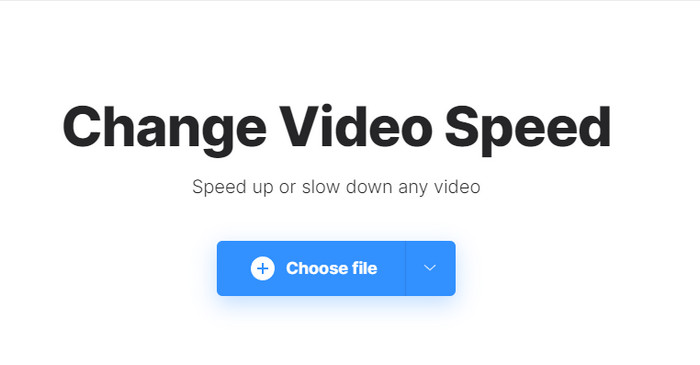
ステップ3。次に、右側のインターフェイスから 2× オプションを選択します。完了したら、[エクスポート] をクリックして、最終的なビデオをダウンロードします。
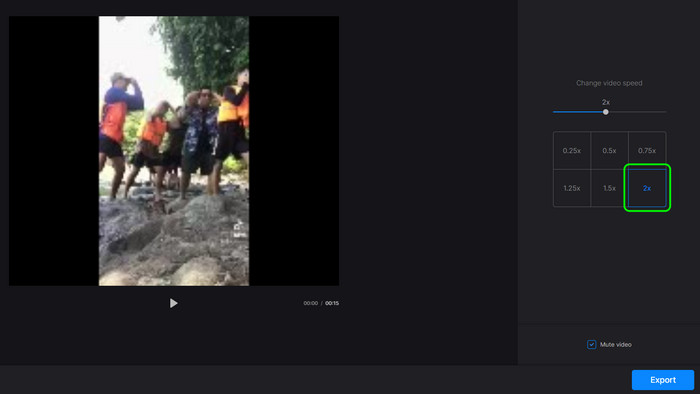
パート3。 モバイルでビデオを2倍速にする方法
携帯電話で動画を高速化する場合、内蔵の動画速度機能を使用できます。この機能を使用すると、アプリケーションをダウンロードする必要はありません。Android 用ビデオ プレーヤーを使用すると、動画を最大 2 倍の速度で再生できます。この機能を使用すると、わずか数ステップで希望どおりの結果を得ることができます。
ステップ1。内蔵のビデオ プレーヤーを起動し、スピードを上げたいビデオを再生します。次に、下部のインターフェイスから編集機能を押します。
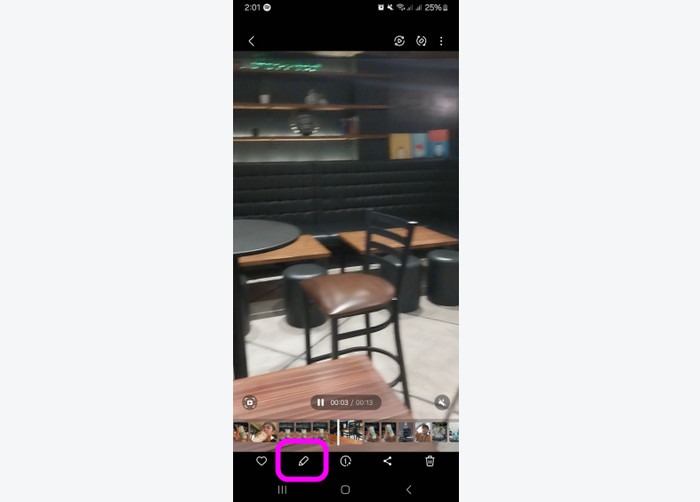
ステップ2。その後、ビデオ速度セクションから 2 倍速オプションを選択できます。完了したら、携帯電話でスピードアップしたビデオを視聴できます。
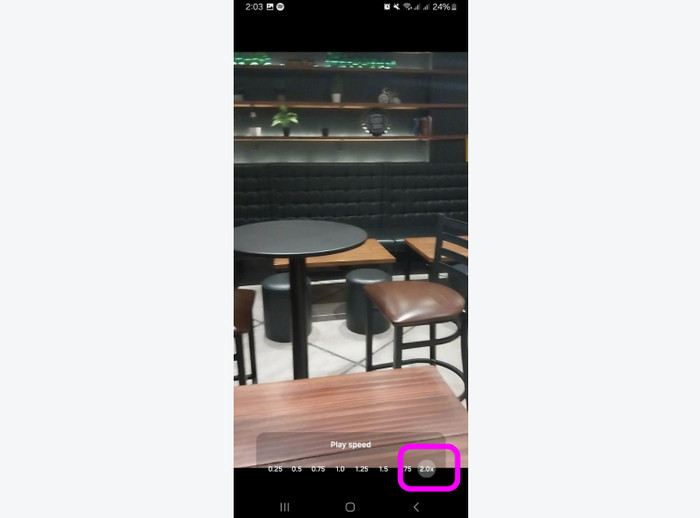
パート4。 ビデオを2倍速にする方法に関するよくある質問
-
Tiktokで動画を2倍速で再生するにはどうすればいいですか?
TikTok でビデオを 2 倍の速さで再生する最も簡単な方法は、左の画面を長押しすることです。画面を押している間、ビデオは元のビデオの速度の 2 倍の速さで再生されます。
-
iPhone のビデオを通常の速度に変更するにはどうすればよいですか?
ビデオを通常の速度にしたい場合は、ビデオを再生して速度コントローラーに移動するだけです。次に、スライダーを調整して通常モードにします。これで、希望するビデオ速度が得られます。
-
2倍速のビデオプレーヤーは何ですか?
2 倍速のビデオ プレーヤーが必要な場合は、Video Converter Ultimate を操作できます。このコンバーターには、平均速度よりも最大 2 倍速くビデオを再生できるビデオ プレーヤー機能があります。
まとめ
に ビデオを2倍速にする、さまざまなプログラムを使用する必要があります。ありがたいことに、この投稿では、ビデオを高速化する最も効果的な方法を紹介しました。また、手間をかけずにコンピューターでビデオを高速化したい場合は、Video Converter Ultimate を使用できます。これにより、ビデオの速度を平均速度より 0.125 倍から 8 倍遅くしたり速くしたりできます。

